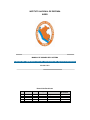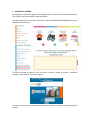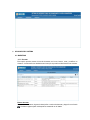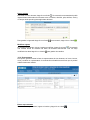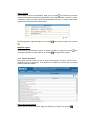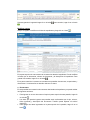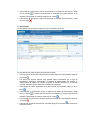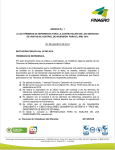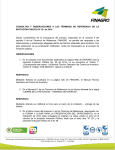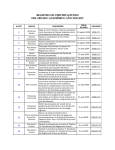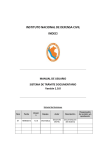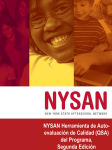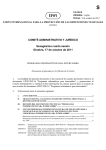Download Sistema de Expediente Único de Donaciones de Ayuda Humanitaria
Transcript
INSTITUTO NACIONAL DE DEFENSA INDECI MANUAL DE USUARIO DEL SISTEMA Sistema de Expediente Único de Donaciones de Ayuda Humanitaria Versión 1.0.0 Historial de Revisiones N° Fecha Versión 1 07/08/2014 1.0.0 Equipo Informática Autor Ángela Flores Responsable de revisión Rafael Villon 1. INGRESO AL SISTEMA Para ingresar al Sistema de Registro de Expediente Único de Donaciones de Ayuda Humanitaria, debe ingresar a la Intranet desde el portal del INDECI. En la página principal de la Intranet, ubique en la sección SISTEMAS DE INFORMACIÓN el enlace Expediente de Donaciones. El sistema mostrará la página de inicio de sesión al sistema. Ingrese el usuario y contraseña respectiva, luego haga clic en el botón Ingresar. De contar con los permisos necesarios para acceder al sistema, se mostrará la página principal del sistema. 2. OPCIONES DEL SISTEMA 2.1 MAESTRAS 2.1.1 Donante Esta opción permite mostrar la lista de donantes; así como, buscar, crear y modificar un donante. A continuación se detallas las acciones que se pueden realizar desde esta ventana. Buscar donante Para buscar un donante, ingrese la descripción o nombre de donante y haga clic en el botón . Si existen registros para la búsqueda se mostrarán en el listado. Nuevo registro Para crear un nuevo donante, haga clic en el botón . Se mostrará una ventana donde podrá ingresar datos relacionados a un donante como el nombre, domicilio, país, teléfono, email y un campo donde puede ingresar algún dato adicional. Para guardar lo ingresado haga clic en el botón , caso contrario, haga clic en el botón . Modificar registro En el listado de donantes, ubique el registro a modificar y haga clic en botón . Se mostrará una ventana donde de mostrará los datos del donante seleccionado. Una vez haya modificado los datos haga clic en el botón para guardar los cambios. 2.1.2 Representante Esta opción permite mostrar la lista de representantes de los donantes; así como, buscar, crear y modificar un representante. A continuación se detallas las acciones que se pueden realizar desde esta ventana. Buscar representante Para buscar un representante, ingrese el nombre y haga clic en el botón . Nuevo registro Para ingresar un nuevo representante, haga clic en el botón . Se mostrará una ventana donde puede ingresar los datos del representante como entidad donante, el nombre, número de teléfono, número de celular y email del representante; así como, un campo donde puede ingresar datos adicionales del representante. Si desea guardar lo ingresado haga clic en el botón , caso contrario, haga clic en el botón . Modificar registro En el listado de representantes, ubique el registro a modificar y haga clic en botón vez haya modificado los datos haga clic en el botón Una para guardar los cambios. 2.1.3 Tipo de documento Esta opción permite mostrar la lista de tipos de documento; así como, buscar, crear y modificar un tipo de documento. A continuación se detallas las acciones que se pueden realizar desde esta ventana. Buscar tipo de documento Para buscar un tipo de documento, ingrese la descripción y haga clic en el botón . Nuevo registro Para ingresar un nuevo tipo de documento, haga clic en el botón . Se mostrará una ventana donde puede ingresar la descripción del tipo de documento. Si desea guardar lo ingresado haga clic en el botón , caso contrario, haga clic en el botón . Modificar registro En la lista de tipos de documento, ubique el registro a modificar y haga clic en botón . Una vez haya modificado la descripción del tipo de documento, haga clic en el botón guardar los cambios. para 2.1.4 Moneda Esta opción permite mostrar la lista de monedas; así como, buscar, crear y modificar una moneda. A continuación se detallas las acciones que se pueden realizar desde esta ventana. Buscar moneda Para buscar una moneda, ingrese la descripción y haga clic en el botón . Nuevo registro Para ingresar una nueva moneda, haga clic en el botón puede ingresar el nombre de la moneda. . Se mostrará una ventana donde Si desea guardar lo ingresado haga clic en el botón , caso contrario, haga clic en el botón . Modificar registro Ubique el registro a modificar en la lista de monedas y haga clic en botón modificado el nombre de la moneda, haga clic en el botón . Una vez haya para guardar los cambios. 2.2 EXPEDIENTE Esta opción permite visualizar el listado de los expedientes únicos de las donaciones de ayuda humanitaria. También permite realizar el ingreso y modificación de los expedientes. Buscar registro Para buscar un expediente, seleccione el año, rango de fechas, descripción del expediente y/o documento (tipo y/o número de documento), luego haga clic en el botón . Nuevo registro Para ingresar un nuevo expediente, haga clic en el botón puede ingresar los datos del expediente. . Se mostrará una ventana donde Si desea guardar lo ingresado haga clic en el botón , caso contrario, haga clic en el botón . Modificar registro Ubique el registro a modificar en la lista de expedientes y haga clic en el botón . En la parte superior de esta ventana se muestran los datos del expediente. Puede modificar la fecha, tipo de documento, número de documento y la descripción del expediente. Para guardar los cambios, haga clic en el botón . En la parte central de la ventana se muestran tres pestañas: documentos, requerimiento y ofrecimiento. A continuación se describe cada uno de estos: a. Documentos En esta pestaña se muestran los documentos relacionados al expediente y se puede realizar las siguientes acciones: Para ingresar un nuevo documento o limpiar la parte superior de esta pestaña, haga clic en el botón . Los datos que permite ingresar esta pestaña están conformados por el tipo, número, fecha (opcional) y descripción del documento. También puede adjuntar un archivo (opcional). Para agregar los datos ingresados en la parte superior de la pestaña, haga clic en el botón . Para modificar un documento, ubique el documento en el listado de documentos y haga clic en el botón . Los datos del documento se mostrarán en la parte superior de la pestaña. Para guardar los cambios, haga clic en el botón . Para eliminar un documento, ubique el documento en el listado de documentos y haga clic en el botón . b. Ofrecimiento En esta pestaña se muestran los donantes y su ofrecimiento de bienes. En esta pestaña se puede realizar las siguientes acciones: Para ingresar un nuevo documento o limpiar la parte superior de esta pestaña, haga clic en el botón . Los datos que permite ingresar esta pestaña están conformados por el tipo de ofrecimiento: nacional o internacional, el donante, el representante del donante, el representante de INDECI, la moneda e importe en moneda extranjera y en moneda nacional. Asimismo, puede especificar el destino de los bienes. Para agregar los datos ingresados en la parte superior de la pestaña, haga clic en el botón . Para modificar un ofrecimiento, ubique el registro en el listado de ofrecimientos y haga clic en el botón . Los datos del ofrecimiento se mostrarán en la parte superior de la pestaña. Para guardar los cambios, haga clic en el botón . Para eliminar un ofrecimiento, ubique el registro en el listado de ofrecimientos y haga clic en el botón . Para ingresar los bienes ofrecidos por el donante haga clic en el botón siguiente ventana: . Se mostrará la En esta ventana se puede hacer las siguientes acciones: - Para ingresar un nuevo documento o limpiar la parte superior de esta pestaña, haga - - clic en el botón . Los datos que permite ingresar esta pestaña está conformado por la descripción y presentación del bien, la unidad de medida, la cantidad ofrecida, el importe en soles la selección de la opción de aceptación o no de dicho bien. Para agregar los datos ingresados haga clic en el botón . Para modificar un bien, ubique el registro en el listado de bienes y haga clic en el botón - . Los datos del bien se mostrarán en la parte superior de la ventana. Para guardar los cambios, haga clic en el botón . Para eliminar un bien, ubique el registro en el listado de bienes y haga clic en el botón . Para ingresar los datos correspondientes a la recepción de los bienes, haga clic en el botón . Esta ventana permite registrar los datos de la recepción de los bienes como la fecha y hora de llegada de los bienes, el tipo de transporte (aéreo, marítimo, terrestre), el medio de transporte, la clase de medio de transporte, el lugar de origen y destino de los bienes. También puede ingresar datos adicionales en el campo Observación. Para guardar los datos ingresados, haga clic en el botón Registrar. 2.3 REPORTE Esta opción permite obtener un reporte de los expedientes ingresados al sistema, mediante la selección de parámetros como año, nombre de la entidad donante, tipo de donación y/o por la descripción del expediente Para ver los registros que cumplen los parámetros de búsqueda haga clic en el botón Para obtener el reporte haga clic en el botón . Se mostrará el siguiente reporte: .